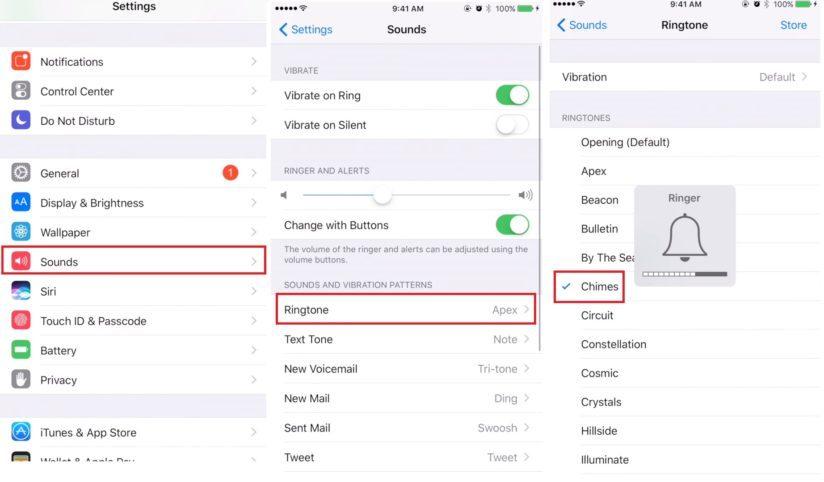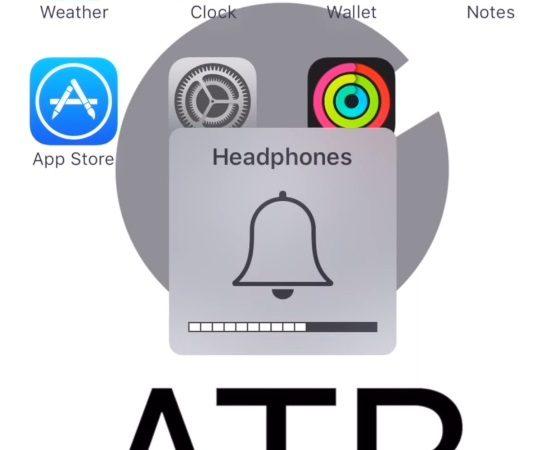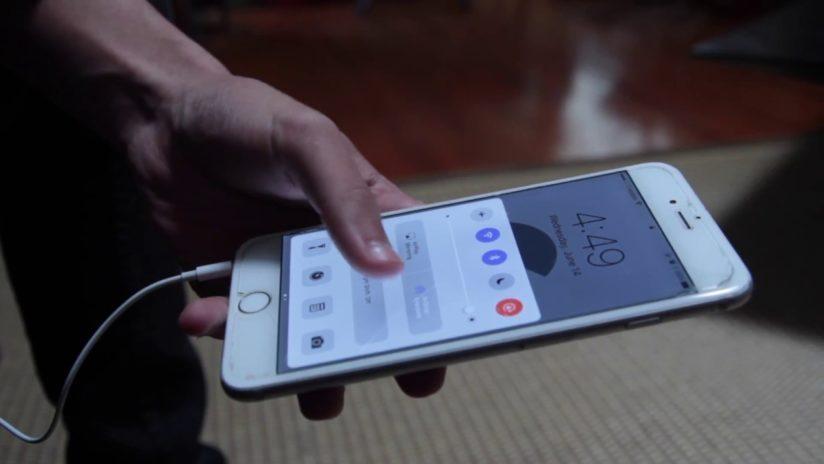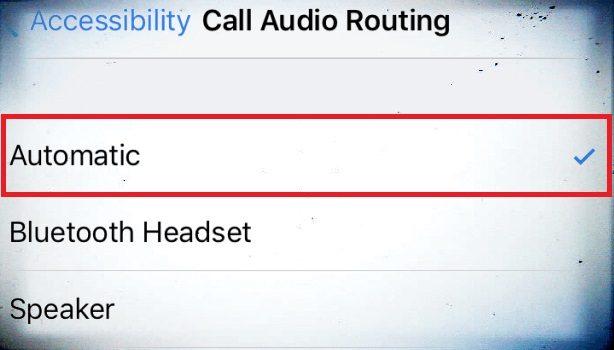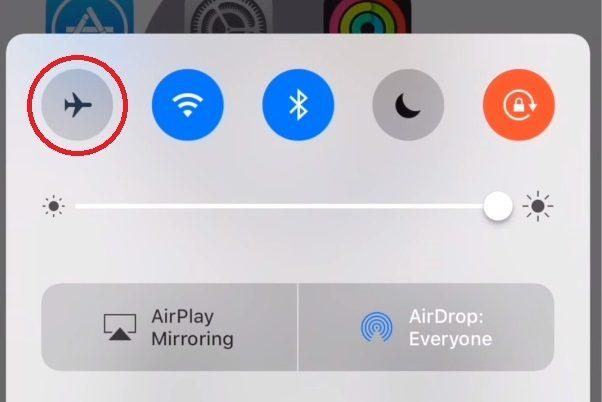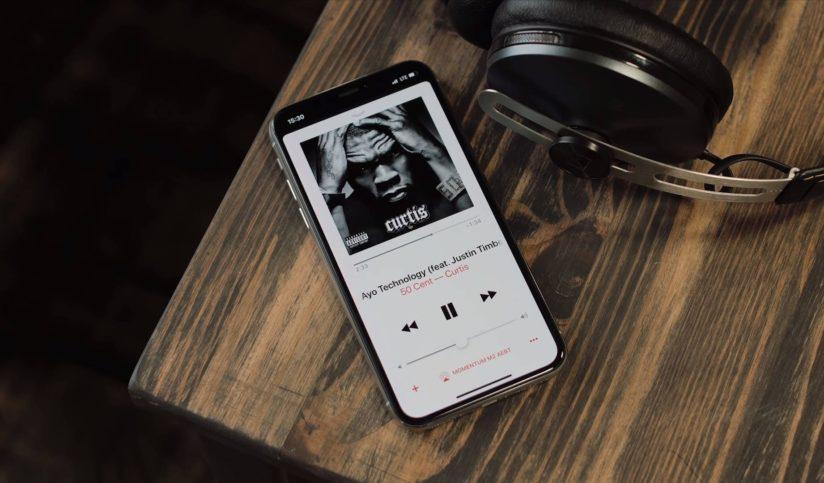- Как отключить режим «Наушники» на iPhone
- Почему не отключается режим «Наушники»
- Причина 1: Сбой в работе смартфона
- Причина 2: Активное Bluetooth-устройство
- Причина 3: Ошибка подключения наушников
- Причина 4: Сбой настроек
- Причина 5: Сбой в работе прошивки
- Причина 6: Удаление загрязнений
- Причина 7: Попадание влаги
- Как отключить режим наушники на Айфоне: почему iPhone думает, что они подключены
- Почему iPhone думает, что подключены наушники?
- Как отключить режим «Наушники» на iPhone?
- Как отключить режим наушников на Айфоне 6, 7, 8, X и Айпаде?
- Как отключить режим наушников на Айфоне?
- Попробуйте подключить Bluetooth-наушник
- Проверьте некоторые настройки
- Попробуйте включить режим полета
- Отключите наушники
- Подуйте в разъем для наушников
- Используйте сухие салфетки для очистки
- Проверьте на наличие повреждений от воды
- Попробуйте включить какую-нибудь музыку или другое приложение
- Обновитесь до стабильной версии iOS
- Сбросьте все настройки на своём iPhone
- Советы пользователей, которые столкнулись с проблемой
- Посетите ближайший сервис
Как отключить режим «Наушники» на iPhone
Почему не отключается режим «Наушники»
Ниже мы рассмотрим список основных причин, которые могут повлиять на то, что телефон думает, будто бы к нему подключена гарнитура.
Причина 1: Сбой в работе смартфона
Прежде всего, следует подумать о том, что на Айфоне возник системный сбой. Устранить его можно легко и быстро — выполнить перезагрузку.
Причина 2: Активное Bluetooth-устройство
Очень часто пользователи забывают о том, что к телефону подключено Bluetooth-устройство (гарнитура или беспроводная колонка). Поэтому проблема будет решена, если беспроводное соединение прервать.
- Для этого откройте настройки. Выберите раздел «Bluetooth».
Причина 3: Ошибка подключения наушников
iPhone может думать, что к нему подключена гарнитура, даже если это не так. Помочь могут следующие действия:
- Подсоедините наушники, а затем полностью отключите Айфон.
- Включите устройство. Как только загрузка будет завершена, нажмите клавишу громкости — должно отобразиться сообщение «Наушники».
Также, как ни странно, помочь устранить ошибку подключения гарнитуры может будильник, поскольку звук должен в любом случае воспроизводится через динамики, вне зависимости от того, подключена гарнитура или нет.
- Откройте на телефоне приложение Часы, а затем перейдите ко вкладке «Будильник». В верхнем правом углу выберите иконку с плюсиком.
Установите ближайшее время звонка, например, чтобы будильник сработал через две минуты, а затем сохраните изменения.
Причина 4: Сбой настроек
При более серьезных сбоях в работе iPhone может помочь сброс до заводских настроек с последующим восстановлением из резервной копии.
- Для начала вам следует обновить резервную копию. Для этого откройте настройки и в верхней части окна выберите окно своей учетной записи Apple ID.
Проскрольте вниз, а затем откройте пункт «Резервная копия». В следующем окне тапните по кнопке «Создать резервную копию».
Когда процесс обновления резервной копии будет завершен, вернитесь в главное окно настроек, а затем перейдите к разделу «Основные».
В нижней части окна откройте пункт «Сброс».
Причина 5: Сбой в работе прошивки
Радикальный способ устранения программной неисправности — полная переустановка прошивки на смартфоне. Для этого вам потребуется компьютер с установленной программой iTunes.
- Подключите Айфон к компьютеру с помощью оригинального USB-кабеля, а затем запустите iTunes. Далее вам потребуется ввести телефон в DFU – специальный аварийный режим, через который и будет осуществляться перепрошивка устройства.
Если вы все сделали правильно, Айтюнс обнаружит подключенный телефон, но единственная функция, которая вам будет доступна — это восстановление. Именно этот процесс и потребуется запустить. Далее программа приступит к загрузке с серверов Apple актуальной версии прошивки для вашей версии iPhone, после чего перейдет к удалению старой iOS и установке новой.
Причина 6: Удаление загрязнений
Обратите внимание на разъем наушников: со временем там могла скопиться грязь, пыль, застрять кусочки одежды и т. д. Если вы видите, что данный разъем нуждается в чистке, потребуется обзавестись зубочисткой и баллончиком со сжатым воздухом.
С помощью зубочистки аккуратно удалите крупные загрязнения. Мелкие частички прекрасно выдует баллончик: для этого потребуется поместить его носик в разъем и продувать на протяжении 20-30 секунд.
Если у вас под рукой не нашлось баллончика с воздухом, возьмите коктейльную трубочку, которая по диаметру входит в разъем. Один конец трубочки установите в разъем, а другим начинайте втягивать воздух (следует делать аккуратно, чтобы сор не попал в дыхательные пути).
Причина 7: Попадание влаги
Если перед тем, как появилась проблема с наушниками, телефон падал в снег, воду или на него даже незначительно попала влага, следует предположить, что на нем возникло замывание. В данном случае вам потребуется полностью просушить устройство. Как только влага будет удалена, проблема автоматически решится.
Выполняйте последовательно рекомендации, приведенные в статье, и с высокой долей вероятности ошибка будет успешно устранена.
Помимо этой статьи, на сайте еще 12486 инструкций.
Добавьте сайт Lumpics.ru в закладки (CTRL+D) и мы точно еще пригодимся вам.
Отблагодарите автора, поделитесь статьей в социальных сетях.
Источник
Как отключить режим наушники на Айфоне: почему iPhone думает, что они подключены
Как в iPhone, так и в iPad есть два разных режима громкости под названием «Наушники» и «Звонок». Данные режимы работают отдельно друг от друга, позволяя смартфону автоматически изменять уровень громкости, когда пользователь отключает или подключает наушники.
Уровень громкости, выставленный в режиме «Наушники», будет включаться каждый раз при подключении данного гаджета, при этом он не будет влиять на уровень громкости в режиме звонок, позволяя не изменять уровень звука каждый раз. При подключении к iPhone наушников, текущий режим отображается на экране в виде всплывающего баннера с изображением наушников.
В некоторых случаях при отсоединении наушников, режим может не поменяться автоматически и смартфон останется в режиме «Наушники» вместо того, чтобы перейти в режим «Звонок». При этом устройство перестает воспроизводить звук.
Почему iPhone думает, что подключены наушники?
Существует несколько причин, которые могут привести к данной проблеме. Из наиболее распространенных – частицы грязи, пыли или воды, попадающие в разъемы.
Помимо этого, смартфон может начать работать некорректно из-за высокой влажности или механических повреждений.
Как отключить режим «Наушники» на iPhone?
В данной ситуации необходимо подсоединить наушники к iPhone и прослушать в них любой звук, например, звук экрана блокировки или щелчков экранной клавиатуры. Звук должен воспроизводиться только в наушниках, но не из динамика, в противном случае устройство неисправно. После этого, необходимо отсоединить наушники и проверить звук на динамике устройства при помощи боковых кнопок. Индикатор громкости в данном случае должен быть в режиме «Звонок».
Если же при отключенных наушниках на iPhone по-прежнему отображается режим «Наушники» – не спешите отдавать устройство специалистам из сервисного центра – существует несколько способов исправить данную проблему самостоятельно в домашних условиях. Перед тем как пробовать описанные ниже рекомендации, нужно снять чехол и проанализировать последние манипуляции с устройством.
Источник
Как отключить режим наушников на Айфоне 6, 7, 8, X и Айпаде?
Ваше устройство застряло в «режиме наушников» и воспроизводит его, только после подключения наушника? В этой статье мы собрали все способы как отключить режим наушников на Айфоне 5, 6, 7, 8, X, SE, эти методы также подойдут для Айпада и Айпода.
Как отключить режим наушников на Айфоне?
Для начала перейдите в «Настройки», «Звуки», а затем «Рингтон». Попробуйте включать разные мелодии звонка и посмотрите, работают ли ваши динамики.
Убедитесь, что ваш аккумулятор заряжен более, чем на 30%. Возможно, проблема заключается связана с недостаточным уровнем мощности.
Наконец, закройте все свои открытые приложения, дважды нажав «Домой» и разверните их, чтобы закрыть каждое по отдельности. Затем перезагрузите iPhone.
Попробуйте подключить Bluetooth-наушник
Попробуйте подключить девайс к динамику по Bluetooth или к Bluetooth наушникам, а затем отключите его. Посмотрите, выключится ли режим наушников на Айфоне при отключении наушников!
При подсоединении iPhone к устройству Bluetooth, можно выйти из «режима наушников». Для этого сначала включите Bluetooth («Центра управления» или с помощью настроек).
После подключения к динамику Bluetooth воспроизведите песню. Во время воспроизведения песни отключите настройку Bluetooth на телефоне. Это позволит исправить ошибку устройства.
Проверьте некоторые настройки
Параметр, называемый «Call Audio Routing», определяет, где слышен звук во время телефонных и аудиозвонков FaceTime.
Итак, давайте проверим настройки. Перейдите в «Настройки»> «Основные»> «Доступность» и прокрутите страницу вниз до раздела «Взаимодействие». Продолжайте прокручивать, пока не найдете вызова. Он должен быть на «Автоматически». Если это не так, коснитесь его и выберите «Автоматически» из списка.
Если режим «Автоматически» уже выбран, попробуйте установить его на Speaker. Теперь протестируйте его, сделав вызов или аудиозвонок по FaceTime. Если динамик работает, то вернитесь к этой же настройке и измените ее на «Автоматически».
Переключение этого режима настройки может помочь отключить режим наушников на Айфоне и Айпаде.
Попробуйте включить режим полета
Переключитесь на «режим полета». Перейдите в «Настройки»> «Режим полета» и включите его. Подождите 15 минут или более, а затем выключите его и проверьте, работают ли ваши динамики.
Отключите наушники
Если Айфон в режиме наушников без подключенных наушников, то в порту гарнитуры может быть мусор, грязь. Чтобы их убрать, отключите, а затем повторно подключите наушники несколько раз (не менее 7-8 раз). После этого выполните перезагрузку вашего iPhone (нажав и удерживая кнопки «Домой» и «Питание».) На Айфоне 7 и Айфоне 8, X перезагрузить можете следующим образом.
Некоторые пользователи сообщили, что они исправили эту проблему, используя фен. Вы также можете использовать зубочистку или Q-Tip и очистить порт, чтобы удалить остатки грязи. Для использования Q-Tip убедитесь, что вы снимаете большую часть хлопка, чтобы он плотно прилегал к порту, но при этом не застревал в нем. С помощью Q-Tip внутри гнезда выполните несколько оборотов, чтобы очистить порт.
Если вы решили использовать фен, убедитесь, что он находится в режиме «холодного обдува» или на минимальной температуре.
Обязательно выключите телефон, прежде чем принимать какие-либо шаги, перечисленные выше.
Подуйте в разъем для наушников
Прежде чем дуть воздух в гнездо для наушников iPhone, возьмите фонарик и посмотрите, есть ли что-либо внутри. Если вы что-то заметили – вытащите это. Теперь аккуратно и осторожно вдуйте воздух прямо в гнездо для наушников. Это должно удалить любые мелкие частицы.
Попробуйте распылитель. Он обычно используются для очистки компьютерных клавиатур и другой электроники. К счастью, маленькое пластиковое соломенное крепление идеально подходит к гнезду для наушников.
Проверьте, не вернулся ли ваш звук в рабочий режим.
Несколько наших читателей даже использовали небольшой пылесос, чтобы очистить разъем для наушников (и это сработало). Просто будьте очень осторожны.
Используйте сухие салфетки для очистки
Как уже говорилось, данная проблема с iPhone обычно возникает при повреждении разъема для наушников или большом скоплении мусора. Поэтому необходимо правильно чистить гнездо для наушников. Возьмите хлопчатобумажную ткань и прочистите отверстие несколько раз. Убедитесь, что при чистке разъема вы не нанесете на него воду.
Некоторые пользователи считают, что зубная щетка помогает очистить гнездо наушников от грязи и пыли. Чистить необходимо легким прикосновением, можно добавить немного спирта (Добавлять воду и водку нельзя). Убедитесь, что ваш телефон выключен, прежде чем вставлять какой-либо инструмент в гнездо для наушников.
Еще один способ – сделать свою собственную щеточку для чистки, используя скрепку и прозрачную ленту. Согните скрепку прямо и оберните ее кончик липкой стороной скотча наружу. Аккуратно вставьте липкий наконечник в гнездо для наушников, слегка прижимая его сбоку, чтобы подобрать пыль и грязь. Не забудьте выключить телефон, прежде чем начать это делать.
Также можно свернуть небольшой кусочек ленты наизнанку липкой частью наружу. Аккуратно вставьте ленту в порт разъема для наушников и сожмите ее сбоку. Оставьте длинные кончики, чтобы их было легко удалить.
Кроме того, на внутренней стороне разъема есть маленькая дырочка, в которой часто застревает грязь и пыль. Попробуйте почистить ее булавкой с небольшим количеством спирта. Это должно помочь убрать режим наушников на Айфоне и Айпаде.
Проверьте на наличие повреждений от воды
Гнездо для наушников – одна из наиболее уязвимых областей iPhone, и она может быть повреждено неосознанно. Если вам нравится бегать или тренироваться во время прослушивания ваших любимых треков, есть вероятность, что пот может попасть в гнездо для наушников.
Даже если в это время он был в вашем кармане. Чтобы решить эту проблему, попытайтесь проверить свое устройство, на наличие повреждений воды. Вы всегда можете использовать осушители силикагеля на телефоне или другие адсорбенты.
Попробуйте включить какую-нибудь музыку или другое приложение
Сначала подключите наушники, откройте iTunes и воспроизведите любую песню. Подождите, пока экран iPhone автоматически заблокируется. Затем разблокируйте его, закройте iTunes, дважды щелкнув по нему и развернув вверх, отсоедините наушники. Откройте YouTube, Pandora, Spotify или другое приложение и включите музыку.
Поставьте максимальную громкость и проверьте, работают ли динамики. Если да, то зайдите в другие приложения и убедитесь, что в них звук также работает.
Это один из тех советов экспертов, которые в основном работают для исправления режима наушников на Айфоне 6. Для начала воспроизведите песню на телефоне и позвольте вашему телефону автоматически заблокироваться во время воспроизведения.
Теперь подключите наушники к устройству и откройте его. Вручную прекратите воспроизведение песни и отсоедините наушники. Это позволит вашему телефону выйти из «режима наушников».
Обновитесь до стабильной версии iOS
Также может возникнуть проблема с вашей версией iOS. Поэтому настоятельно рекомендуется обновить его. Это также решит любую другую проблему с вашим устройством. 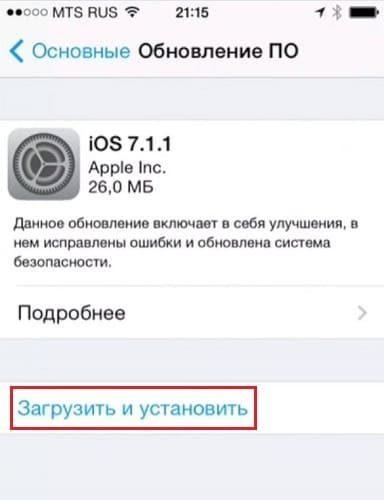
Откройте «Настройки»> «Основные»> «Обновление программного обеспечения» и «Загрузить и установить» новое обновление iOS на вашем устройстве.
Сбросьте все настройки на своём iPhone
Некоторым пользователям хватает перезагрузки смартфона. Если все вышеперечисленные решения не сработали, этот метод может помочь. Удалит все существующие настройки на вашем телефоне.
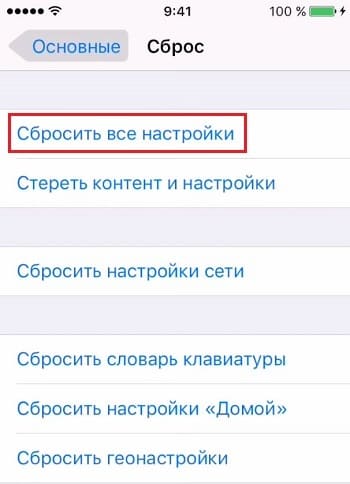
Данные способы помогли вам выключить режим наушников на Айфоне? Если нет, попробуйте советы, которые собраны с разных форумов.
Советы пользователей, которые столкнулись с проблемой
Пользователь сообщает, что проблема, когда айфон застрял в режиме наушников пропала. После того, как он закончил резервное копирование iCloud, и он обнаружил, что проблема застревания в режиме наушников на Айфоне и Айпаде исчезла. Если вы создадите резервную копию через iTunes, это также может работать и для этого метода резервного копирования.
- Позвоните кому-нибудь с включенными наушниками и нажмите динамик. Как только вы повесите трубку, включите iPhone на Silent, затем выключите.
- Для iPhone 7 и других моделей без разъемов для наушников попробуйте подключить зарядное устройство обратно к вашему iPhone, а затем отключите его. При необходимости повторите.
- Используйте воздух, распыляя его в гнездо для наушников или порт, в одно и то же время нажимая оба регулятора громкости.
- Простое решение – включить кнопку отключения звука и нажать кнопки регулировки громкости. Не забудьте выключить кнопку отключения звука.
- Откройте приложение Apple Voice Memos и запишите новую голос. Это также может решить проблему.
- Попробуйте вызов FaceTime. Будьте терпеливы, поскольку вы не будете слышать звук в течение 10-30 секунд, но оставайтесь на вызове. Динамик затем включится, и телефон выйдет из «режима наушников».
- Единственное, что сработало для меня, – это принять вызов с подключенными наушниками, а затем отсоединить и подключить наушники несколько раз, а затем повесить трубку.
Посетите ближайший сервис
Если у вас все еще есть эта проблема, пришло время обратиться в тех. сервис. Возможно, вам понадобится замена разъема для наушников.
Вы можете попробовать отремонтировать смартфон самостоятельно. Все зависит от модели телефона.
Напишите комментарий какой способ вам помог отключить режим наушников на Айфоне!
Источник